Slik installerer du operativsystemet på en Dell PowerEdge-server
摘要: PowerEdge innebygd livssykluskontroller gir en forenklet metode for installasjon av støttede Windows Server- og Linux Server-operativsystemer med funksjonen operativsystemdistribusjon. Denne artikkelen forklarer hvordan du bruker iDRAC-livssykluskontrolleren til å installere et støttet operativsystem på de fleste Dell PowerEdge-servere. Trinnvise instruksjoner og videoer om installasjon av operativsystem for installasjon av Windows Server, Ubuntu Server LTS, SUSE Linux Enterprise Server eller Red Hat Enterprise Linux med livssykluskontroller. ...
症狀
Innholdsfortegnelse
原因
解析度
1. Forhåndskrav
1.1 PowerEdge-støttede operativsystemer.
Kontroller at operativsystemet støttes av PowerEdge-serveren. Kompatible og støttede operativsystemer for PowerEdge-servere er tilgjengelige i matrisen for PowerEdge-støttede operativsystemer.
1.2 Oppdater serveren.
Det anbefales å oppdatere OS-driverpakken for de nyeste operativsystemdriverne før du installerer et nytt operativsystem. Last ned den nyeste OS-driverpakken fra nettstedet for kundestøtte.
- Gå til nettstedet for kundestøtte, skriv inn service-ID-en for systemet, eller klikk på Bla gjennom alle produkter og velg produktet ditt.
- Klikk på fanen DRIVERE og nedlastinger , skriv inn "Dell OS Driver Pack" i nøkkelfeltet, og last ned og last deretter opp til Dell OS Driver Pack til iDRAC-delen for oppdatering og tilbakerulling. Hvis du vil ha mer informasjon, kan du se Dell KB-artikkelen Dell PowerEdge: Oppdater fastvaren for enkeltsystemkomponenter eksternt ved hjelp av iDRAC.
1.3 Installasjonskilde
For å installere operativsystemet må kildemediet for operativsystemet være tilgjengelig for serveren. Installasjonsfilene kan leveres i følgende formater:
- Den optiske DVD-stasjonen
- USB-enhet
- PXE-nettverksoppstart
- Montert ISO-fil (via iDRAC Virtual Media)
1.4 Lagringsplass
For å installere operativsystemet på en virtuell disk må du sørge for at det er installert en Software RAID eller PowerEdge RAID-kontroller, og at minst to harddisker (eller flere, avhengig av RAID-nivået) er tilgjengelige. I spesifikke scenarioer kan operativsystem installeres på SD-kort.
2. Installere operativsystemet
Det finnes to metoder for å installere et operativsystem:
- Bruke LifeCycle Controller for støttede operativsystemer
- Windows Server
- Linux-baserte distribusjoner
- Slik monterer og demonterer du driverpakkene ved hjelp av iDRAC9 på en Dell PowerEdge-server.
Logg på serverens iDRAC9, og gå til 1. Konfigurasjon > 2 virtuelle medier > 3. Monter drivere
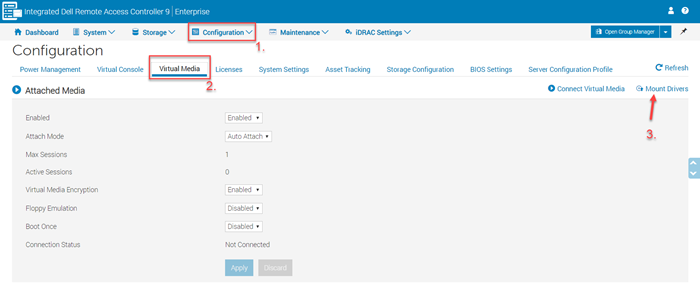
Figur 1: Virtuelle iDRAC9-medier - Klikk på knappen Monter drivere . Hvis du vil ha mer informasjon om hvordan du monterer og demonterer driverpakkene, kan du se Slik monterer og demonterer du driverpakkene ved hjelp av iDRAC9.
-
Start opp direkte fra OS-mediet:
- VMware ESXI-implementeringer
- Installasjon av operativsystem på PowerEdge T20/T30/T40
- Operativsystemet støttes ikke av LfeCycle Controller
2.1 Bruke livssykluskontrolleren
Dette er den foretrukne metoden for å installere operativsystemet. Livssykluskontrolleren forenkler installasjonen av operativsystemet med funksjonen "OS Deployment". Driverne er forhåndslastet før installasjonsprosessen når du bruker denne funksjonen. Operativsystemet installeres sømløst på grunn av sin omfattende kompatibilitet med alle maskinvarekomponenter.
- Det vises en veiviser som hjelper deg med den første konfigurasjonen ved tilgang til livssykluskontrolleren for første gang. Hvis det er nødvendig, står detaljene til konfigurasjonstrinnene i håndboken: Første gangs konfigurasjon av Dell Lifecycle-kontroller (engelsk).
- Hvis du installerer Windows Server 2022, må ytterligere BIOS-konfigurasjoner gjøres. Hvis du vil ha mer informasjon, kan du se Trusted Platform Module (TPM)-støtte for operativsystemet Windows Server 2022.
Trinnene som må følges:
- Trykk på F10 under oppstart for å åpne livssykluskontrolleren (LCC).
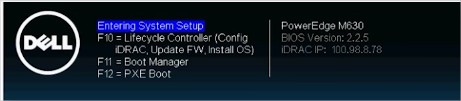
Figur 2: Lifecycle Controller - Velg OS Deployment i menyen til venstre.
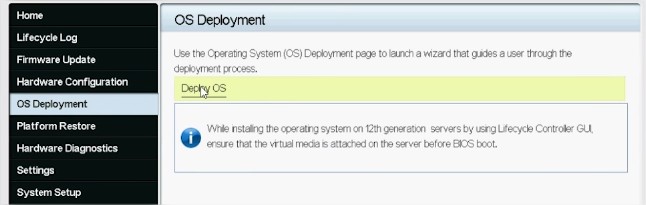
Figur 3: Implementering av operativsystem og implementering av operativsystem - Klikk på Implementer operativsystem.
- Velg Konfigurer RAID først eller Gå direkte til OS-distribusjon avhengig av om du allerede har konfigurert en RAID eller ikke.
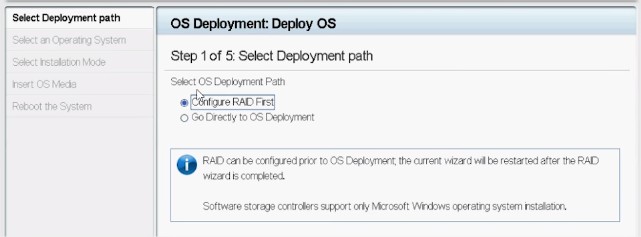
Figur 4: Konfigurere en distribusjonsbane - Hvis aktuelt, følger du veiviseren for å konfigurere RAID-disken.
- Velg operativsystem. Oppstartsmodus kan angis i BIOS eller UEFI. Den samsvarende oppstartsmodusen må konfigureres riktig i "System Services"-innstillingene (F2).
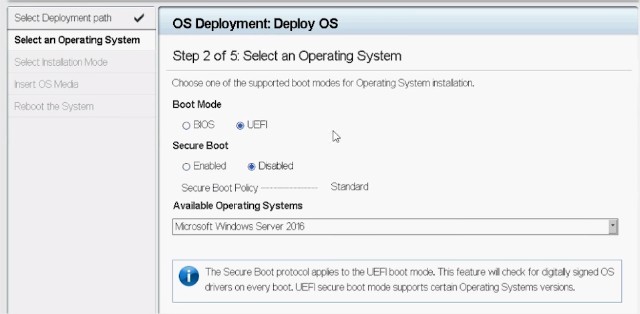
Figur 5: Velge et operativsystem - Velg enten Manuell , eller velg Uovervåket/automatisk installasjon etter behov.
- Sett inn installasjonsmediet for operativsystemet (DVD-stasjon eller virtuelle medier for iDRAC).
- Følg veiviseren for installasjon av operativsystemet (Hvis manuell installasjon er valgt).

Figur 6: Brukergrensesnitt for PowerEdge 12G Lifecycle Controller
2.2 Oppstart direkte fra operativsystemmediet
Det er mulig å starte opp direkte fra installasjonsmediet for å installere operativsystemet. Noen komponenter på serveren gjenkjennes kanskje ikke, da operativsystemmediet kanskje ikke inneholder alle nødvendige drivere. Drivere kan lastes ned fra Dells nettsted for kundestøtte og installeres senere når operativsystemet er installert.
Trinnene som må følges:
- Sett mediet for installasjon av operativsystemet (DVD-stasjon, USB, virtuelle medier fra iDRAC), og start opp fra det.
- Trykk på F11 under oppstart for å velge oppstartenheten.
- Følg veiviseren for installasjon av operativsystemet.
- Når operativsystemet er installert, må du manuelt installere de manglende driverne.
3. Installasjonsvideoer
- YouTube: Installasjon av Windows Server på en Dell-server ved hjelp av LifeCycle Controller (W2022)
Denne videoen viser prosessen med å installere et Windows-operativsystem ved hjelp av livssykluskontrolleren. - YouTube: OS-implementering – manuell installasjon
Denne videoen viser prosessen med å installere operativsystemet ved hjelp av manuell installasjonsmodus for Lifecycle Controller. - YouTube: Uovervåket installasjon av operativsystem, BIOS-modus
Lifecycle Controller gir en infrastruktur for operativsystemlastere slik at de kan bruke operativsystemkonfigurasjonsfilene for operativsystemimplementering med minimal manuell inngripen i BIOS-modus. - YouTube: Uovervåket installasjon av operativsystem, UEFI-modus
Lifecycle Controller gir en infrastruktur for operativsystemlastere slik at de kan bruke operativsystemkonfigurasjonsfilene for OS-implementering med minimal manuell inngripen i UEFI-modus. - YouTube: OS-implementering – installasjon og konfigurering av Red Hat Enterprise Linux 7 ved hjelp av PXE-installasjonsmetode
Denne videoen viser hvordan du installerer og konfigurerer Red Hat Enterprise Linux 7 ved å bruke PXE-installasjonsmetoden på en innebygd lagringskontroller. - YouTube: OS-implementering (VMware ESXi) – Installere ved hjelp av CD/DVD – Denne videoen viser hvordan du installerer og konfigurerer VMware ESXi fra en CD eller DVD til et SD-kort plassert i den interne doble SD-modulen på en PowerEdge-server.
4. Vanlige spørsmål om feilsøking
4.1 Hvilket operativsystem som støttes på PowerEdge-serveren?
Dell samarbeider med leverandører av operativsystemer for å sikre konsekvent og pålitelig ytelse. På biblioteksiden for operativsystem finner du en liste over støttede operativsystemer per PowerEdge-modell. Et operativsystem som ikke støttes, kan forårsake feil under installeringsprosessen eller ikke fungere på riktig måte med maskinvarekomponentene.
4.2 Hvilke lisenser eller abonnementer for operativsystemet trenger jeg?
For å aktivere alle funksjoner i et operativsystem. En lisens (Windows og ESXi) eller abonnement (Linux) kan være nødvendig. Her finner du koblinger til de vanligste leverandørene av støttede operativsystemer:
Lisensressurser:Abonnementsressurser for:
4.3 Hvordan finner jeg drivere på Dells hjemmeside?
Hvis drivere for maskinvarekomponenter ikke finnes i operativsystemet, laster du ned den manglende programvaren fra Dells hjemmeside:
-
Gå til https://www.dell.com/drivers og velg ønsket systemtype ved å skrive inn service-ID-en eller velge produkttype manuelt.
-
Velg det installerte operativsystemet, skriv inn et samsvarende nøkkelord i det tiltenkte feltet, og trykk Enter.
-
De tilsvarende driverne vises nedenfor. Klikk på nedlastingstegnet for å motta den nødvendige filen.
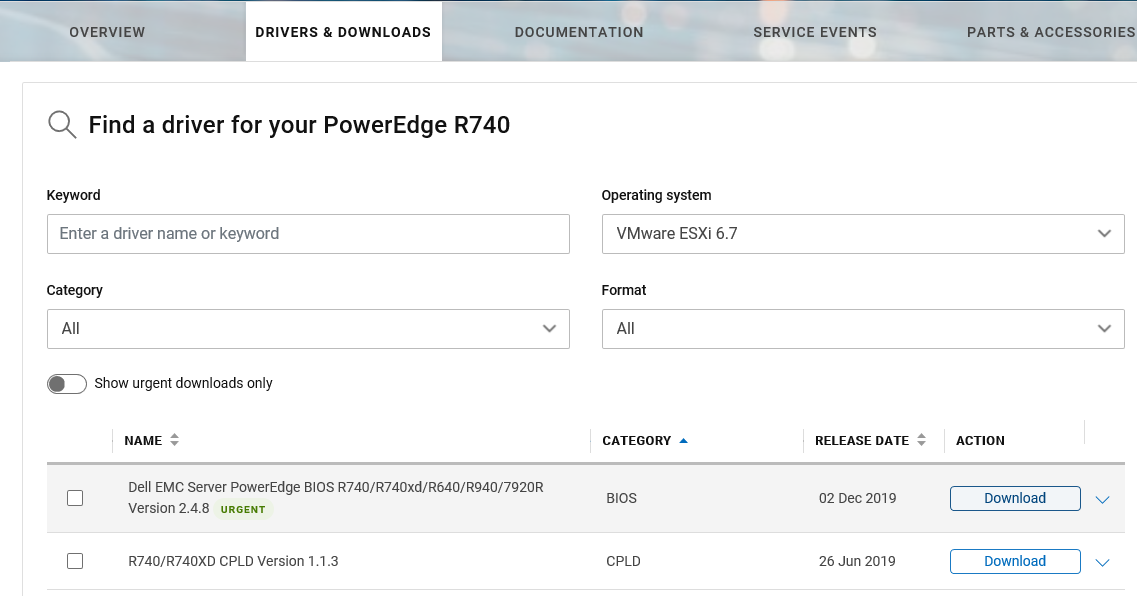
Figur 8: Programvaresøk på Dells nettsted for kundestøtte
4.4 Hva er fabrikkpassordet for forhåndsinstallert VMware ESXi?
Fra og med 14. generasjon Dell PowerEdge-servere er det angitt et standardpassord for forhåndsinstallert VMware ESXi. Hovedpassordet er service-ID-en til maskinen etterfulgt av tegnet "!". Dette kan endres under implementering. Eksempel: "AAAXXX1!".
Du finner mer informasjon i den dedikerte Dell KB-artikkelen Dell VSAN Ready Node: Hva er standard VMware ESXi-rotpassord for 14G-servere?
LifeCycle Controller krever et standard Windows-salgsmedium for å gå til installasjonen. Livssykluskontrolleren støtter ikke volumlisensmediet. Tre løsninger er mulige:
- Se følgende artikkel fra Dell KB om hvordan du monterer og demonterer driverpakkene ved hjelp av iDRAC9.
- Start direkte fra volumlisensmediene, og bruk installasjonsprogrammet til Windows-operativsystemet. Du må manuelt sette inn RAID-kontrollerdriveren for at matrisen og de virtuelle diskene skal oppdages. Den beste måten å finne den riktige driveren på er å bruke service-ID-en på nettstedet DELL.com/Support og velge PERC-driveren.
- Slik laster du inn PERC-drivere: Når du implementerer et operativsystem uten å bruke funksjonen OS-implementering, kan det hende at driverne for RAID-kontrolleren ikke er i installasjonsveiviseren. Som et resultat av dette vises ingen tilgjengelig partisjon under installasjonen. Det kan hende du må bruke forskjellige medier (USB, CD/DVD osv.) med de nyeste PERC-driverne fra Dell Support-nettstedet for å fortsette installasjonen.
- Slik laster du inn USB 3-drivere: Windows Server-versjoner som er eldre enn 2012 (inkludert WS 2008 R2 w/SP1) støtter ikke USB 3.0 i utgangspunktet. Slik injiserer du USB 3.0-drivere i Windows Server 2008 R2SP1 for bruk på Dell R230, R330, T30, T130, T330 er forklart i Slik injiserer du USB 3.0-drivere i Windows Server 2008 R2SP1 for bruk på Dell R230, R330, T30, T130, T330.
- Kjør installasjonen med et standard detaljhandelsmedium med LifeCycle Controller, og bruk volumlisensnøkkelen til å aktivere operativsystemet.
其他資訊
Relaterte ressurser
Her er noen anbefalte artikler relatert til dette emnet som kan være av interesse for deg.